Nota: Nos gustaría proporcionarle el contenido de ayuda actual lo más rápido posible en su idioma. Esta página se ha traducido mediante un sistema automático y es posible que contenga imprecisiones o errores gramaticales. Nuestro objetivo es que este contenido sea útil para usted. ¿Puede informarnos sobre si la información le ha sido útil al final de la página? Aquí tiene el artículo en inglés para que pueda consultarlo fácilmente.
Puede usar un Apple Remote para desplazarse por la presentación con diapositivas para que pueda recorrer alrededor del salón al que realiza la presentación. Para obtener los mejores resultados, use el control remoto de 30 pies de su equipo.
Importante: El control remoto debe combinarse con su equipo antes de que se puede usar con PowerPoint. Para obtener información sobre cómo configurar el control remoto, vaya a la Ayuda de Mac.
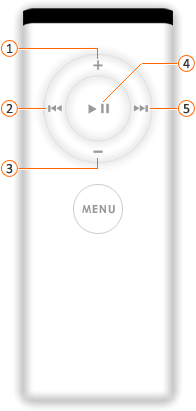





-
Siga uno de estos procedimientos:
|
Para |
Realice este procedimiento |
|
Avanzar a la siguiente diapositiva o animación |
En el control remoto, haga clic en el botón Reproducir o pausar o Next/Fast reenviar. |
|
Volver a la diapositiva anterior o la animación |
En el control remoto, haga clic en el botón Atrás o rebobinar. |
|
Aumentar o disminuir el volumen de audio de la presentación |
En el control remoto, haga clic en los botones de Volumen arriba o Abajo de volumen. |
Notas:
-
No puede terminar la presentación con diapositivas mediante el control remoto. Para finalizar la presentación con diapositivas, presione ESC en el teclado.
-
El botón Reproducir o pausar en el equipo remoto no inicia una presentación con diapositivas.
-
No se puede controlar archivos de audio y películas en una diapositiva con el equipo remoto a menos que haya agregado un efecto de animación para reproducir, pausa o detener el objeto de multimedia. Para obtener más información sobre cómo animar objetos, vea animar texto y objetos.







